لوصف ببساطة Spotify، من المعروف أنها واحدة من أكثر منصات بث الموسيقى رسوخًا والأكثر استخدامًا. يوفر لمستخدميه اشتراكًا مجانيًا ومميزًا يمكّن الأشخاص من الوصول إلى خدماته وميزاته ، فقط السابق مع بعض القيود.
فيما يتعلق بالسؤال ، هل Spotify تتطلب WIFI، دعنا نرى المزيد من إجابة هذا السؤال من خلال قراءة المنشور بأكمله.
محتوى المادة الجزء 1. هل Spotify تتطلب WIFI؟الجزء 2. كيفية استخدام وضع غير متصل بالشبكة Spotify?الجزء 3. المكافأة: كيفية التنزيل Spotify أغاني للاستماع دون اتصال بدون قسط؟الجزء 4. لتلخيص
الإجابة على السؤال لا Spotify تتطلب WIFI يمكن الرد عليها اعتمادًا على نوع الحساب الذي تستخدمه فيه Spotify. إذا كنت من مستخدمي حساب Premium وترغب في دفق الأغاني في وضع عدم الاتصال ، فلا يزال بإمكانك القيام بذلك حتى بدون اتصال WIFI. سيظل تطبيق هاتفك المحمول أو سطح المكتب يعمل ويتيح لك الاستماع إلى هذه الأغاني. لكن تذكر أنه لا يمكنك إجراء عمليات البحث بمجرد دخولك إلى وضع عدم الاتصال. بمعنى القول ، لا يمكنك البحث عن أغنية معينة وتشغيلها إذا لم تكن مدرجة في التنزيلات السابقة.
من ناحية أخرى ، إذا كنت تستخدم التطبيق كمستخدم مجاني ، فأنت تحتاج حقًا إلى اتصال WIFI لتتمكن من دفق الأغاني وقوائم التشغيل. لكن بالطبع ، أنت قادر على ذلك أيضًا حتى مع بياناتك الخلوية فقط. ولاحظ أيضًا أن استخدام Spotify مجانًا يختلف كثيرًا عن استخدام التطبيق في Premium. توقع القيود والقيود في حساب مجاني.
الآن، ماذا عن تنزيل المقاطع الصوتية؟ يفعل Spotify تتطلب WIFI؟
في حفظ الأغاني ، Spotify سيتطلب منك حقًا أي اتصال بالإنترنت للمتابعة. يجب عليك التأكد مبدئيًا من تنزيل الأغاني على جهازك أولاً قبل التبديل إلى وضع عدم الاتصال. عند تنزيل الأغاني ، يمكنك إما استخدام تطبيق الهاتف المحمول أو تطبيق سطح المكتب ولكن لا يمكنك أبدًا استخدام متصفح الويب في تنزيلها. ال Spotify أعطى تطبيق الهاتف المحمول المستخدمين خيار تنزيل الأغاني عبر WIFI أو اتصال البيانات الخلوية. لكن في البداية ، تم تعيينه لتنزيل الأغاني عبر WIFI. هذا لتقليل استخدام البيانات في حفظ الأغاني. لكن بالطبع ، إذا كنت ترغب في استخدام بياناتك الخلوية ، يمكنك دائمًا تحويلها إلى بيانات. فقط تذكر أنه من أجل الحصول على جودة أفضل للأغاني ، يجب أن تكون مستعدًا باستهلاك بيانات أعلى.
لتلخيص الإجابة على السؤال لا Spotify تتطلب WIFI ، حسنًا ، لا يتطلب أن يكون لديك WIFI على وجه التحديد. يمكنك الوصول إلى التطبيق بأي نوع من أنواع الاتصال بالإنترنت المتاحة لك. يمكن أن تكون بيانات سلكية أو خلوية. نظرًا لأن لديك بالفعل معرفة كافية حول الأشياء المتعلقة Spotify تتطلب WIFI ، يمكننا الآن المتابعة لتعيين وضع عدم الاتصال من Spotify.
وضع غير متصل بالشبكة Spotify مصمم خصيصًا لجميع مستخدمي Premium وحدهم. لذلك ، إذا استفدت من خطة Premium ، فستتمكن من الاستمتاع بالميزة المذكورة. هذا الجزء من المنشور مخصص خصيصًا لجميع مستخدمي الإصدار المميز Spotify. تحقق من كيفية استخدام وضع عدم الاتصال هذا من Spotify!
قبل أن ننتقل إلى الإرشادات الرئيسية حول كيفية القيام بذلك ، تأكد من أن اشتراك Premium الخاص بك نشط ومستمر. أيضًا ، كما تم تعلمه سابقًا من المناقشة حول ذلك Spotify تتطلب WIFI ، يجب عليك التأكد أيضًا من أن لديك اتصال WIFI أو اتصال بيانات خلوي نشط ومستقر للمتابعة. إذا كان لديك كل شيء بالفعل ، فلنبدأ!
على الرغم من أنه يحق لك استخدام ميزة وضع عدم الاتصال ، فلن تتمكن من الاستمتاع بها إذا لم يكن لديك المقطوعات التي تم تنزيلها. لذا ، فإن أول شيء يجب عليك فعله هو البحث عن كل المحتوى الذي تريده وتنزيله. ومع ذلك ، يجب أن تدرك أنه لا يمكنك متابعة التنزيل فقط. يجب عليك أولاً جمع المسارات الفردية ثم إضافتها إلى قائمة تشغيل منفصلة.
بمجرد تجميع المقطوعات بنجاح في قائمة تشغيل جديدة ، في الجزء العلوي من قائمة المسارات ، سترى زر تنزيل يتعين عليك تبديله بشكل معاكس لبدء تنزيل الأغاني. إذا تحول الزر إلى اللون الأخضر ، فهذا يعني أن الأغاني بدأت بشكل فردي في الحفظ على جهازك. إذا كنت ترى بالفعل سهمًا أخضر متجهًا لأسفل أسفل كل مسار ، فهذا يعني أنه تم تنزيله بالفعل.
بعد التنزيل الكامل للأغاني ، يمكنك الآن البدء في تعيين وضع عدم الاتصال الذي استخدمته Spotify حساب الأقساط. الخطوات المذكورة أدناه سوف تشرح العملية برمتها.
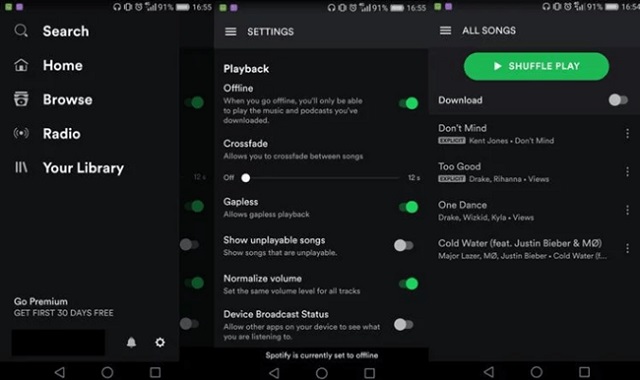
في أي جهاز تستخدمه لهذا الإجراء ، فقط تأكد من اتباع الخطوات الموضحة أعلاه بشكل صحيح. إذا قمت بعمل ذلك بشكل مثالي ، فستتمكن من دفق جميع الأغاني التي تم تنزيلها على جهازك حتى بدون اتصال بالإنترنت. هكذا ، هل Spotify تتطلب WIFI؟ نعم ، خاصة إذا كنت لا تزال بحاجة إلى تنزيل المسارات. للتكرار ، الإجراء المذكور أعلاه ينطبق فقط على الجميع Spotify المستخدمون المتميزون. إذا كنت تستخدم التطبيق فقط مجانًا ، فلا توجد طريقة يمكنك من خلالها القيام بنفس الإجراء. لكن بالطبع ، لدي هنا في القسم القادم أكثر الطرق الموصى بها والتي يمكنك استخدامها لدفق المسارات في وضع عدم الاتصال.
بعد التعرف على الأشياء التي يجب أن تعرفها عن القلق بشأن يفعل Spotify تتطلب WIFI ، سأشارك الآن أفضل أداة يمكنك الاستفادة منها لتنزيل الأغاني والاحتفاظ بها في جهازك إلى الأبد. في هذه الحالة ، لا داعي للقلق بشأن اتصالك بالإنترنت لأنه سيمكنك من الاستمتاع بنفس وضع عدم الاتصال حتى لو كنت مستخدمًا مجانيًا للتطبيق. إذا كنت تخطط لإيقاف اشتراك Premium الخاص بك ، فقد يكون استخدام هذه الطريقة مفيدًا لك.
الأداة المثالية التي يمكن أن تساعدك في هذا الإجراء ليست سوى TuneSolo Spotify محول الموسيقى. تحقق من أفضل الخدمات والميزات التي يمكن أن تقدمها للمستخدمين!
واحدة من أعظم مهارات TuneSolo Spotify محول الموسيقى هو قدرته على مساعدة المستخدمين في تنزيل الأغاني على أجهزتهم. تعد هذه الميزة ميزة رائعة خاصة لجميع المستخدمين المجانيين للتطبيق نظرًا لأنها مصممة ليستمتع بها مشتركو Premium وحدهم.
TuneSolo لديه أيضًا القدرة على تحويل ملفات الموسيقى إلى تنسيقات صوتية عادية مثل MP3 و WAV و AAC و FLAC.
بدافع TuneSolo Spotify محول الموسيقى ، يمكنك أيضًا تشغيل الأغاني في أي وقت تريده دون الحاجة إلى إشارة ثابتة واتصال إنترنت نشط. يمكنك أيضًا إحضار الموسيقى معك إلى أي مكان ترغب في الذهاب إليه.
TuneSolo التطبيق لديه القدرة أيضًا على إنهاء عملية التحويل بسرعة تحويل تصل إلى 5x. مع هذا النوع من السرعة ، ستتمكن من توفير الكثير من وقتك من الانتظار.
يمكن تشغيل جميع تنسيقات الإخراج التي تم ذكرها منذ فترة في جميع مشغلات الصوت تقريبًا ، وذلك بمساعدة ملفات TuneSolo، يمكنك حرفيا استخدام أي مشغل موسيقى من اختيارك للاستمتاع بالموسيقى.
تعد علامات ID3 ومعلومات البيانات الوصفية للأغاني ، بما في ذلك اسم الألبوم والفنان وسنة الإصدار والعمل الفني وما شابه ، كلها مهمة لتحديد Spotify الأغاني. لحسن الحظ، TuneSolo لديه القدرة على الاحتفاظ بهذه التفاصيل حتى بعد عملية التحويل.
ملفات الموسيقى الناتجة التي قدمها TuneSolo كلها من أفضل جودة البث. يمكنك الاستماع إلى صوت عالي الجودة ليس بعيدًا عن الأصل.
بدافع TuneSolo، يمكن للمستخدمين تحديد نوع ترتيب الملفات الذي يفضلونه. أنت حر في اختيار الفئات التي ستستخدمها لفرزها بأمثلة بما في ذلك حسب الفنان أو الألبوم أو السنة أو النوع.
مستخدمي TuneSolo Spotify يتم منح جميع محول الموسيقى الفرصة لتحديث إصدار التطبيق الخاص بهم كلما كان هناك إصدار متاح وتم إصداره حديثًا. ستكون هذه التحديثات مجانية مدى الحياة طالما لا يزال لديك ملف TuneSolo التطبيق على جهازك. أيضًا ، قد تطلب دائمًا المساعدة من فريق الدعم الفني في حالة مواجهة مشكلة في منتصف العملية.
الخطوة الأولى هي تنزيل TuneSolo برنامج. للقيام بذلك ، يمكنك إما زيارة الموقع الرسمي لـ TuneSolo واحصل على التطبيق من هناك أو توجه إلى متجر التطبيقات بجهازك وابحث عن تطبيق TuneSolo. بعد تنزيل التطبيق ، قم بتثبيته وتشغيله أيضًا.
الشيء التالي الذي يجب فعله الآن هو تحميل ملفات الموسيقى. ولكن قبل ذلك ، عليك الانتظار لبضع دقائق بعد تثبيت التطبيق حيث سيستغرق الأمر وقتًا أولاً في قراءة مكتبة الموسيقى الخاصة بك والتعرف عليها. بمجرد الموافقة ، سيتم تحميل الأغاني تلقائيًا ويمكنك الآن متابعة تحميل الأغاني عن طريق نسخ رابط الأغنية ولصقه في المحول. هناك طريقة أخرى لتحميل الملفات وهي سحبها وإفلاتها في المحول أيضًا.

الآن بعد أن تم تحميل الأغاني بالفعل ، حان الوقت الآن لاختيار تنسيق إخراج الأغاني. من مجموعة تنسيقات الإخراج التي تم ذكرها منذ فترة ، انقر فوق MP3 أو أي تنسيق تريده. قد تحتاج أيضًا إلى تخصيص مجلد إخراج للموقع النهائي لملفات الموسيقى المحولة.

لبدء عملية التحويل رسميًا ، نظرًا لأنه تم تعيين كل شيء بالفعل ، انقر فوق الزر "تحويل الكل".

بعد الضغط على زر التحويل ، سيتعين عليك الانتظار لبضع دقائق حتى ينتهي التحويل. إذا تم ذلك بالفعل ، فانقر فوق قسم "عرض ملف الإخراج" للحصول على الأغاني وحفظها على جهازك كملفات محلية.
نظرًا لأننا وصلنا بالفعل إلى الجزء الأخير من المقالة ، يجب أن تعرف الآن الإجابة على السؤال Spotify تتطلب WIFI. لتلخيص المناقشة أعلاه حول السؤال لا Spotify تتطلب WIFI ، أي نوع من الاتصال بالإنترنت سيفعل في تنزيل الأغاني من Spotify. بمجرد حفظ المحتويات ، قد تتمكن الآن من دفقها على جهازك المستخدم في أي وقت تريده. يترك TuneSolo Spotify يساعدك محول الموسيقى في تحقيق هدفك في الوصول إلى وضع عدم الاتصال ، خاصة إذا كنت تستخدم التطبيق مجانًا.
الرئيسية
Spotify محول الموسيقى
لا Spotify هل تتطلب WIFI للوصول إلى ميزاتها؟
تعليقات(0)
رد
1. اسمك
2. البريد الإلكتروني الخاص بك
3. تقييمك
Copyright © 2025 TuneSolo Software Inc. جميع الحقوق محفوظة.
اترك تعليقا
1. اسمك
2. البريد الإلكتروني الخاص بك
3. تقييمك
إرسال